Verwenden des SkyCiv-Lastgenerators in ASCE 7 Beispiele für Windlastberechnung für offene Zeichen/Frames
Zur Berechnung des Windlastdrucks für offene Schilder/Rahmen, Der Prozess beinhaltet die Auswahl von ASCE 7-16 oder ASCE 7-22 als Referenzcode im SkyCiv Load Generator. Anschließend, Der Workflow umfasst die Definition von Standortdaten, Strukturdaten, und Windlastdaten.
Es ist wichtig zu beachten, dass der Zugriff auf diese Windlastberechnungsfunktion auf zahlende Benutzer beschränkt ist. Benutzer mit einem Professional Account Wer das eigenständige Lastgenerator-Modul kauft, kann unbegrenzt von allen Funktionen dieser Berechnung profitieren.
Wenn Sie daran interessiert sind, das zu erwerben Standalone-Lastgeneratormodul um auf diese Funktionen zuzugreifen, Sie können dies über den folgenden Link tun.
Beachten Sie, dass ASCE 7-16 und ASCE 7-22 kann für imperiale und metrische Einheiten verwendet werden. Benutzer müssen die Parameter von oben nach unten definieren. In den folgenden Abschnitten werden die Eingabeparameter detailliert beschrieben, die Sie definieren müssen, um die Windergebnisse zu generieren.

Abbildung 1. Benutzeroberfläche des SkyCiv-Lastgenerators
Site-Daten
Benutzer können die Windgeschwindigkeit nach Standort aus der SkyCiv-Windgeschwindigkeitskartendatenbank abrufen. Verwenden von ASCE 7, Sie müssen nur die definieren Risikokategorie der Struktur und geben Sie die Adresse in den USA, unabhängig davon, ob es ASCE ist 7-16 oder ASCE 7-22. Sie können auch die ASCE verwenden 7 Verfahren zur Berechnung der Windlast, auch wenn der Standort außerhalb der USA und ihrer Territorien liegt. Sie müssen lediglich die Adresse und die Grundwindgeschwindigkeit manuell eingeben.

Abbildung 2. Standortdaten des SkyCiv Load Generators
SkyCiv hat die Karte gemäß dem Taschenbuchstandard digitalisiert. Das heisst, Sie können einfach den Standort eingeben und die Software erfasst automatisch die Windgeschwindigkeiten basierend auf dieser Eingabe. Es gibt eine Begrenzung, wie oft die Windgeschwindigkeit mit dem kostenlosen Tool berechnet werden kann. Die Software verwendet unseren internen Interpolator, um Werte zwischen den Konturen zu berechnen, um sicherzustellen, dass in Ihren Entwürfen genaue Windgeschwindigkeiten verwendet werden. Mit der Site Elevation ist relevant für die Berechnung des Bodenhöhenfaktors, K.e, für ASCE 7-16 und ASCE 7-22.
Standorteingabeparameter für die Windlastberechnung
Risikokategorie – Wird zur Bestimmung der Grundwindgeschwindigkeit verwendet V Wert
Projektadresse – Wird verwendet, um die nächstgelegene Windgeschwindigkeit basierend auf der ausgewählten Risikokategorie zu ermitteln
Grundlegende Windgeschwindigkeit – die grundlegende Windgeschwindigkeit, die bei der Berechnung des Auslegungswinddrucks verwendet werden soll. Dies wird automatisch anhand der Risikokategorie und der Projektadresse ermittelt und kann vom Benutzer geändert werden
Site Elevation – Wird zur Berechnung des Höhenfaktors verwendet K.e (für ASCE 7-16 und ASCE 7-22)
Sobald die oben genannten Parameter abgeschlossen sind, Wir können auf klicken “Bestätigen Sie die Site-Daten” um zu überprüfen, ob unsere Eingabe in Ordnung ist (ändert die Schriftfarbe der Schaltfläche von Weiß auf Grün). Danach, Wir können nun mit dem Abschnitt „Strukturdaten“ fortfahren.
Strukturdaten
Die Strukturdaten sowie die Wind- und Schneeparameter sind in verschiedene Akkordeons unterteilt. Zur Berechnung der Auslegungswinddrücke, Das Kontrollkästchen Windlast sollte aktiviert sein. Sie müssen zuerst die definieren Struktur Sie analysieren. Jetzt sofort, die verfügbaren Strukturen für ASCE 7 sind wie folgt:
- Gebäude – unterstützt das folgende Dachprofil:
- Giebel, Hüfte, Monoslope (beigefügt, teilweise geschlossen, oder teilweise geöffnet)
- Trog, Aufgeschlagen, Öffnen Sie Monoslope (öffnen)
- Fachwerkturm
- Freistehende Wände / solide Schilder
- Solarplatten
- Bodenmontiert
- Standort des Solarmoduls
- Dachausrüstung/-struktur
- Offene Schilder/Rahmen
In dieser Dokumentation, Wir werden uns auf offene Schilder/Rahmen konzentrieren.
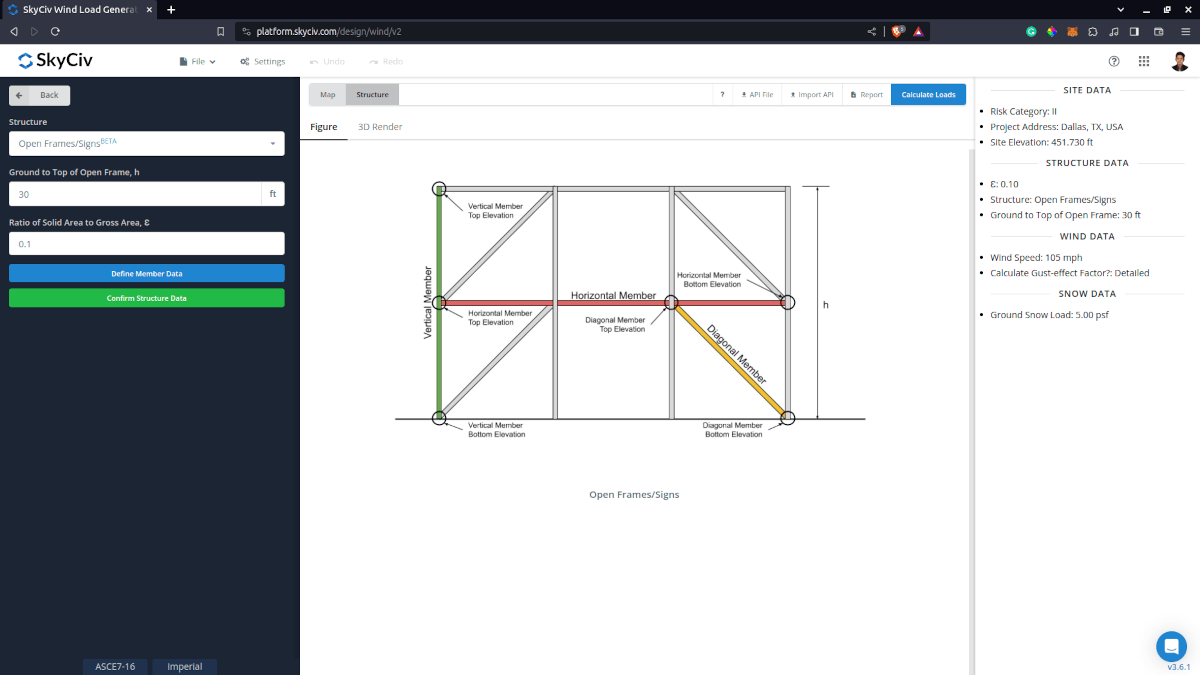
Struktureingabeparameter für die Windlastberechnung
Boden bis zur Oberseite des offenen Rahmens – Wird zur Berechnung des Geschwindigkeitsdrucks verwendet
Verhältnis der Festfläche zur Bruttofläche– Wird zur Berechnung der Nettokraftkoeffizienten verwendet Vgl. Der Standardwert ist gleich 0.1.
Mitgliedsdaten definieren – Definieren der einzelnen Mitgliedsdaten (kann in S3D automatisiert werden) mit den folgenden Daten:
- Mitgliedsnummer – zur Ermittlung der Element-ID speziell in S3D
- Abschnittstyp – Wird bei der Berechnung der Nettokraftkoeffizienten verwendet. Vgl: Flachseitig oder Gerundet. Der Standardwert ist „Flachseitig“, wenn Mitgliederdaten erkennen wird in S3D verwendet.
- Abschnittstiefe – die Abmessung des Elements senkrecht zur Windrichtung. Der Standardwert ist das Maximum der Abschnittsbreite und -tiefe, wie in S3D zugewiesen, wenn Mitgliederdaten erkennen wird eingesetzt
- Orientierung – Optionen sind Vertikal, Horizontal, oder Diagonal. Wird in S3D automatisch erkannt.
- Untere Höhe des Elements – Wird zur Berechnung des Auslegungswinddrucks verwendet. Wird in S3D automatisch erkannt.
- Oberste Höhe des Mitglieds – Wird zur Berechnung des Auslegungswinddrucks verwendet. Wird in S3D automatisch erkannt.
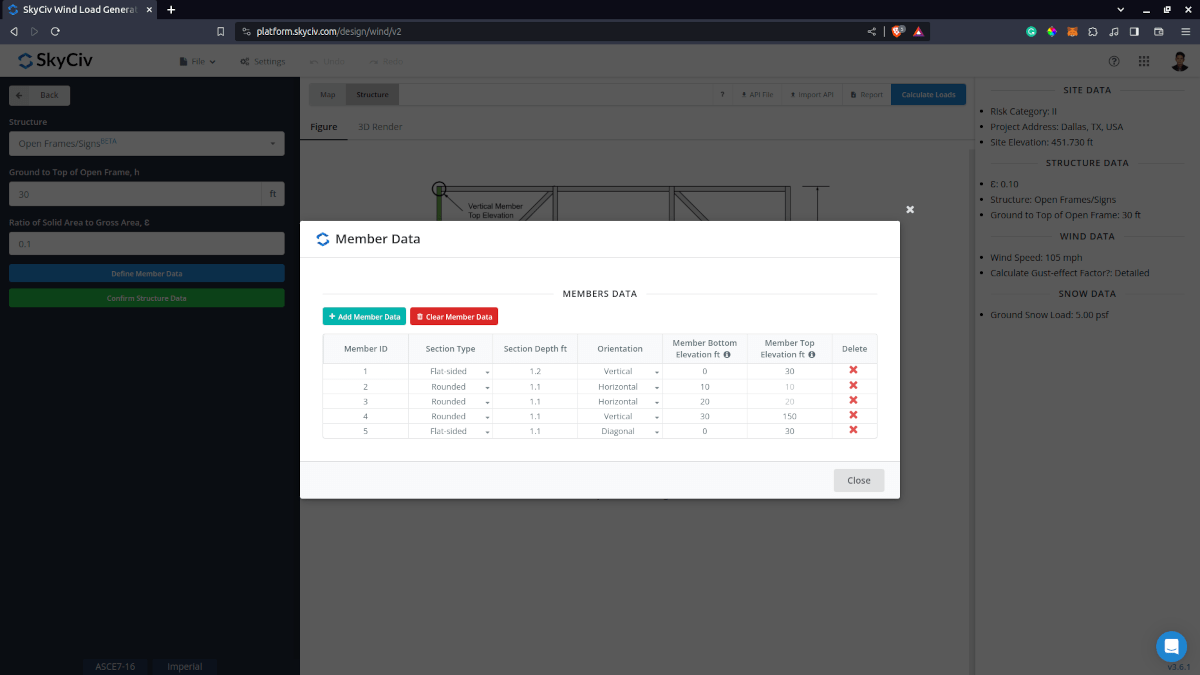
Abbildung 4. Eingabe von Mitgliedsdaten für offene Schilder/Rahmen.
Sobald die oben genannten Parameter abgeschlossen und validiert sind (Klicken Sie auf Strukturdaten bestätigen), Wir können nun mit dem Abschnitt „Windlastparameter“ fortfahren.
Winddaten
Um mit unserer Windlastberechnung fortzufahren, Wir müssen zuerst das Kontrollkästchen neben der Schaltfläche „Windlast“ aktivieren. Standardmäßig, Dies wird überprüft, wenn die Standortwinddaten definiert wurden.
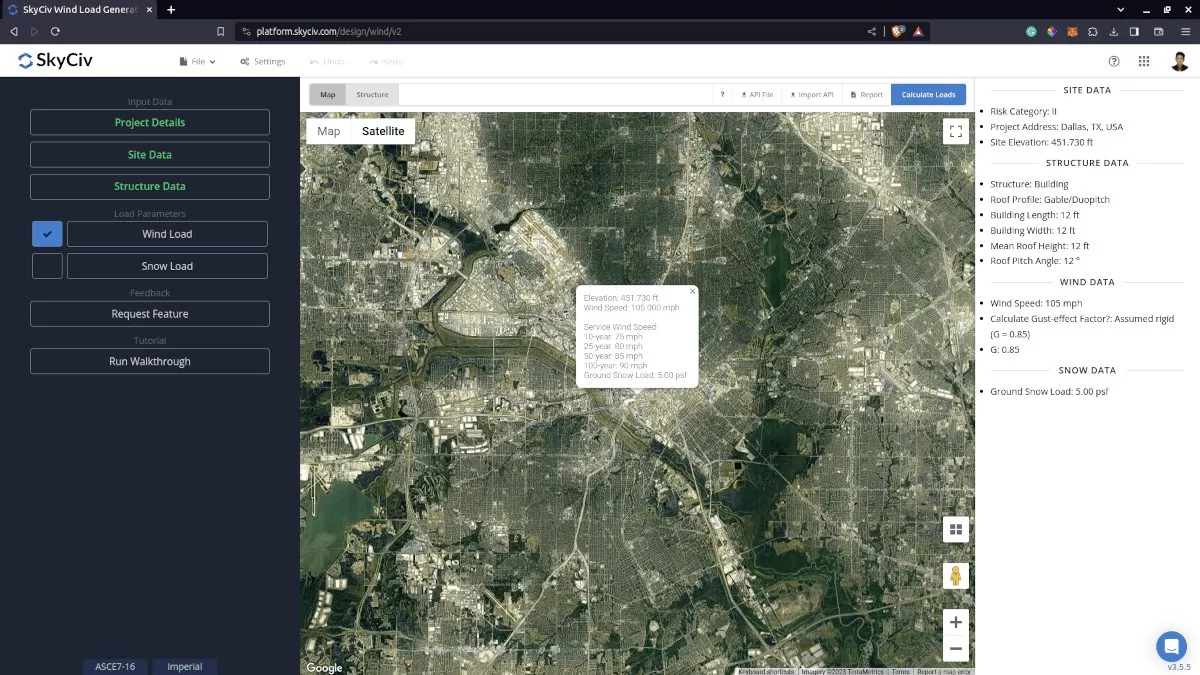
Abbildung 5. Kontrollkästchen für Windlastdaten. Der nächste Schritt, ist die zu definieren Windquellenrichtung die entsprechende Belichtungskategorie des Aufwindbereichs.
Der Parameter Windrichtung wird verwendet, um den Aufwind zu erhalten (linke Seite) und gegen den Wind (rechte Seite) Geländehöhen zu berechnen für Topographischer Faktor, K.zt. Zusätzlich, bleibt die Belichtungskategorie wird bei der Bestimmung verwendet Geschwindigkeitsdruckkoeffizient K.mit. Für Einzelbenutzer oder professionelles Konto, Sie können die Richtung der schlechtesten Windquelle ermitteln, indem Sie auf klicken Bemessungswindeingaben für alle Richtungen anzeigen Klicken Sie auf die Schaltfläche, damit Sie die Expositionskategorie pro Aufwind-Windquellenrichtung festlegen können, dargestellt durch einen 45-Grad-Sektor. Beachten Sie, dass die Standard-Belichtungskategorie auf Belichtung D eingestellt ist.

Abbildung 6. Design-Windeintrag für alle Richtungen.

Abbildung 7. Höhendaten von Google Maps für Aufwind (links) und Abwindseite (richtig).
Topographie-Eingabeparameter
Belichtungskategorie – Wird zur Berechnung von verwendet Geschwindigkeitsdruckkoeffizient K.mit und Topographischer Faktor, K.zt . Es wird davon ausgegangen, dass es für jede Windquellenrichtung homogen ist
Windquellenrichtung – Wird verwendet, um Höhendaten für einen bestimmten Richtungsabschnitt des Gebiets zu erhalten. Diese Höhendaten werden zur Bestimmung der verwendet Topographischer Faktor, K.zt
Art des Geländes – Optionen zur Auswahl von Flach, Hügel, Böschung, Grat
H. – Höhe des Hindernisses/Geländes. Für den Geländetyp ist eine andere Option als „Flaches Gelände“ eingestellt, Dies wird bei der Berechnung verwendet Topographischer Faktor, K.zt
Lh – Horizontaler Abstand vom Gipfel bis zur mittleren Höhe des Hindernisses. Für den Geländetyp ist eine andere Option als „Flaches Gelände“ eingestellt, Dies wird bei der Berechnung verwendet Topographischer Faktor, K.zt
x – Horizontaler Abstand der Struktur zur Spitze des Hindernisses, wobei die Spitze als Bezugspunkt dient. Für den Geländetyp ist eine andere Option als „Flaches Gelände“ eingestellt, Dies wird bei der Berechnung verwendet Topographischer Faktor, K.zt

Abbildung 8. Topographieparameter für ASCE 7.
Windeingabeparameter für MWFRS
Art der Struktur – Muss auf ASCE eingestellt werden 7 Offene Rahmen/Schilder
Elevation – Da der auf die Luvseite wirkende Winddruck parabolischer Natur ist, Dies wird verwendet, um diesen Druck anzunähern, indem mehrere rechteckige Drücke zugewiesen werden, die auf die Strukturelemente zwischen der Ebene wirken
Böeneffektfaktor – Wird zur Berechnung der Auslegungswindkräfte verwendet. Hinweis: Bei der Berechnung des Böeneinflussfaktors wird die kleinste Breite der Elemente als B und L verwendet. Die Berechnung wird im detaillierten Windbericht angezeigt. Dem Benutzer wird empfohlen, ihn zu bearbeiten, um einen passenderen Wert für die Bemessungswindkräfte zu erhalten
Berechnen Sie den Böeneffektfaktor – Die Einstellung wird empfohlen “Detailliert” zur Berechnung des Böeneffektfaktors für einen passenderen Wert der Auslegungswindkräfte
Natürliche Frequenz der Struktur, n1 – Erforderlich, wenn ein detaillierter Böeneffektfaktor ausgewählt wird.
Dämpfungsverhältnis, b – Erforderlich, wenn ein detaillierter Böeneffektfaktor ausgewählt wird.

Abbildung 9. Windparameter für offene Schilder/Rahmen.
Nachdem alle diese Parameter definiert sind, Der nächste Schritt besteht darin, oben rechts auf der Benutzeroberfläche auf „Lasten berechnen“ zu klicken.
Ergebnisse
Die Ergebnisse der Berechnung werden wie folgt dargestellt:
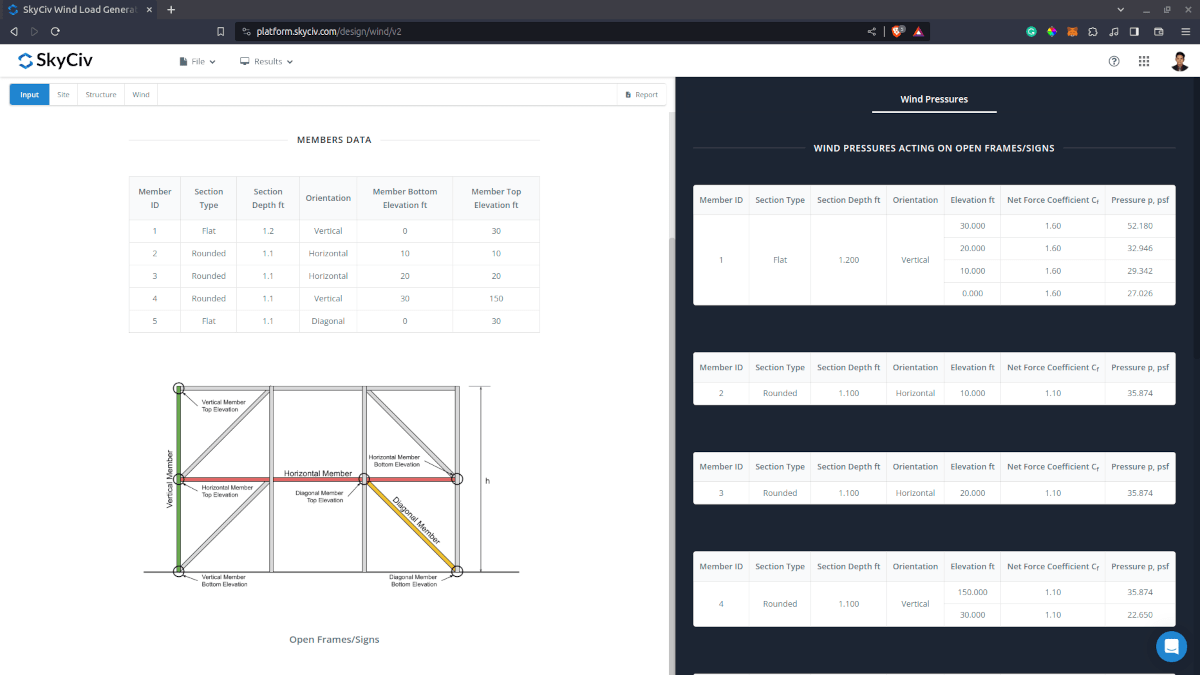
Die zusammengefassten Ergebnisse werden auf der rechten Seite des Bildschirms angezeigt. Beachten Sie, dass die Windergebnisse als Druck angezeigt werden. Diese Druckwerte sollten mit der entsprechenden Breite des Elements und der entsprechenden Länge der Last multipliziert werden, um die resultierende Kraft zu ermitteln.
Detaillierte Berechnung
Auf die detaillierten Windlastberechnungen kann nur von zugegriffen werden Professionelle Kontonutzer und diejenigen, die die gekauft haben Standalone-Lastgeneratormodul. Alle in der Berechnung verwendeten Parameter und Annahmen werden im Bericht angezeigt, um ihn für den Benutzer transparent zu machen. Über die folgenden Links können Sie eine detaillierte Beispielberechnung herunterladen:
ASCE 7-16 Windlast für offene Schilder/Rahmen
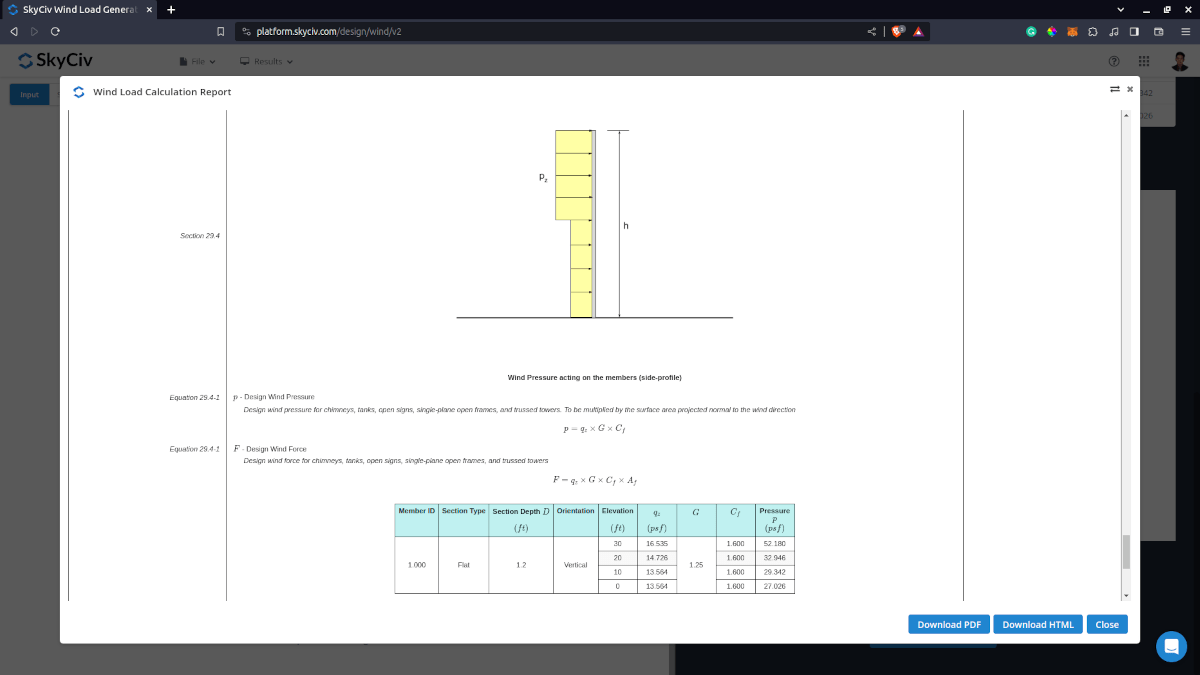
Abbildung 11. Detaillierter Windlastbericht für ASCE 7 Offene Schilder/Rahmen.
Verwendung in S3D
Verwendung der Windlastberechnung für offene Rahmen in S3D, Wir werden das einfache Gerüstmodell in S3D verwenden. Das Modell hat einen runden Querschnitt (Rohr 4XXS) mit einer maximalen Höhe von 10 m.
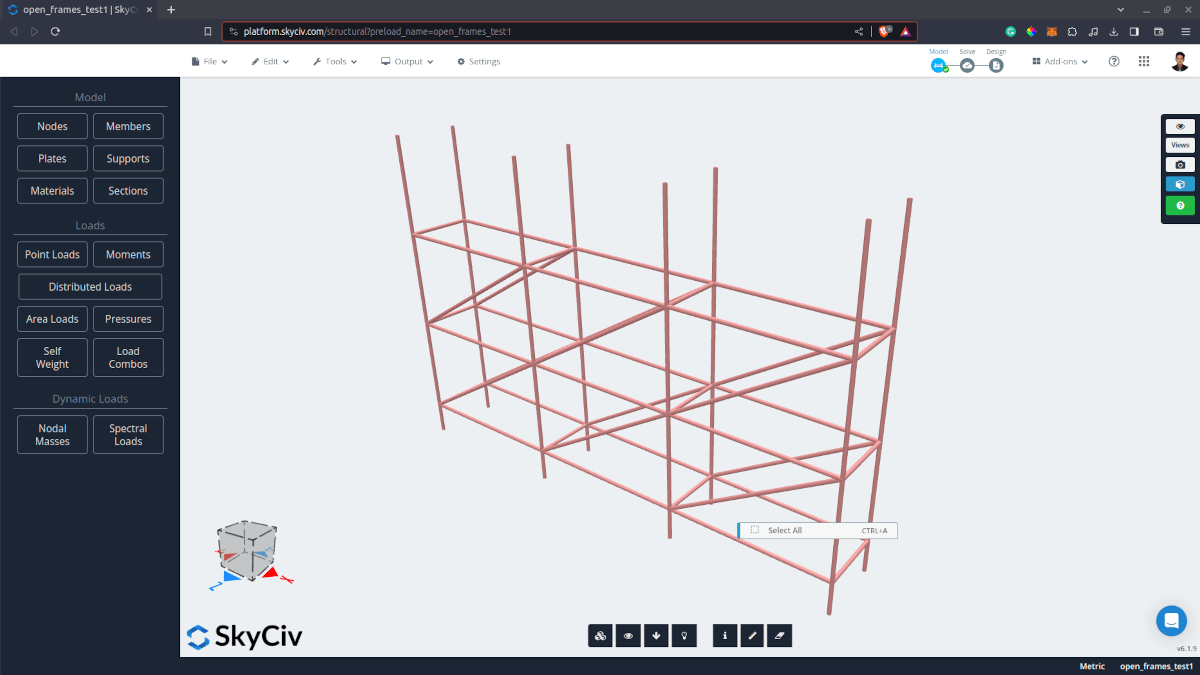
Abbildung 12. Gerüstmodell in S3D mit Rundschnitt.
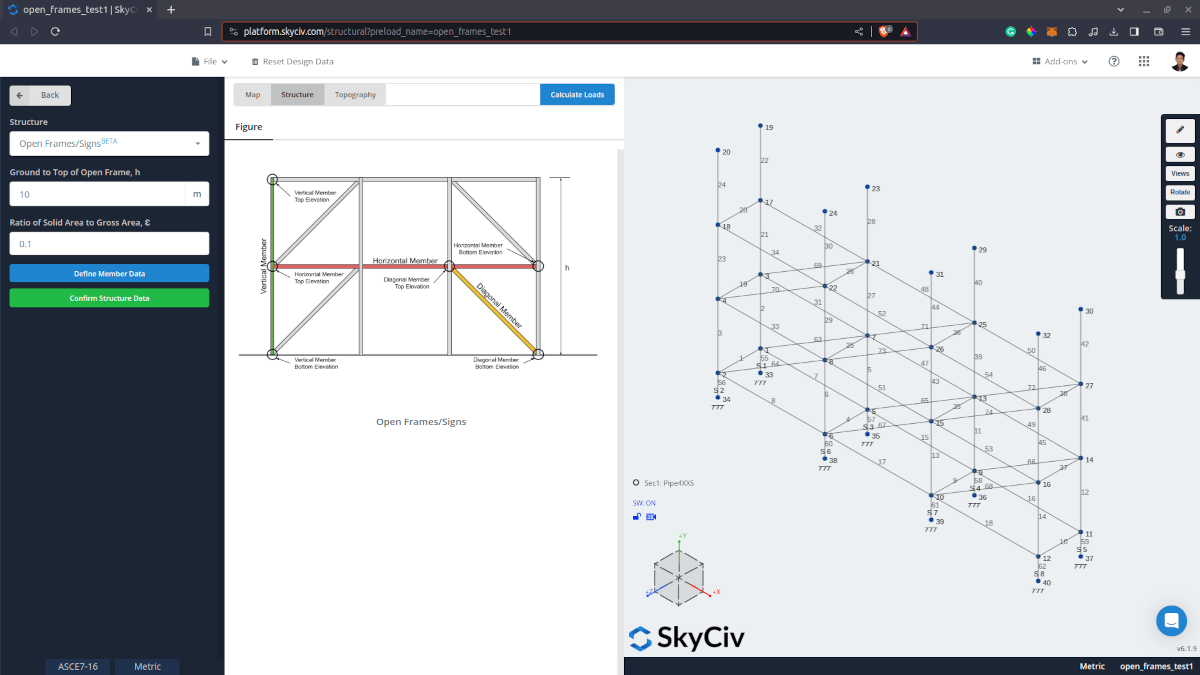
Abbildung 13. Strukturdateneingabe für offene Schilder/Rahmen in S3D.
Bei der Definition der Mitgliedsdaten, Sie können die Mitgliedsdaten im Modell automatisch erkennen und in die Lastgenerator-Eingabe importieren. Beachten Sie, dass der Abschnittstyp standardmäßig auf „Flach“ eingestellt ist und die Abschnittstiefe der maximalen Abschnittsabmessung basierend auf dem zugewiesenen Abschnitt entspricht. Sie müssen diese Werte für jedes Mitglied entsprechend aktualisieren.
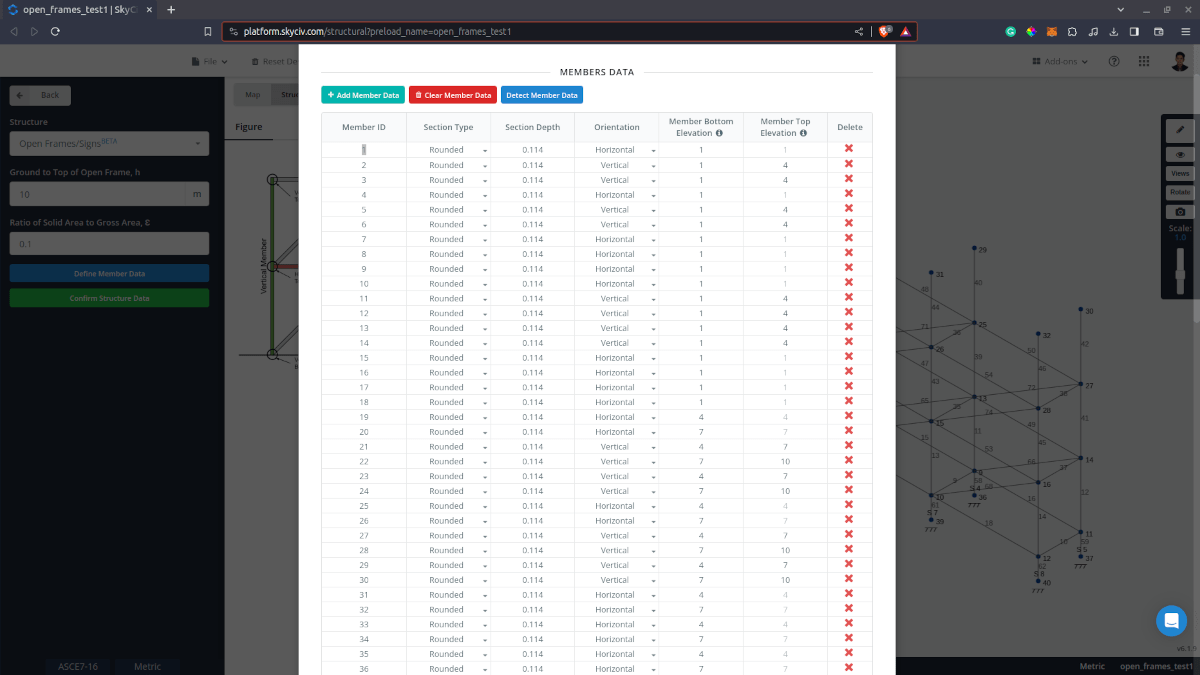
Abbildung 14. Mitgliedsdateneingabe aus dem S3D-Modell erkannt.
Sobald die Eingabedaten bereit sind, Die Ergebnisse werden so generiert:
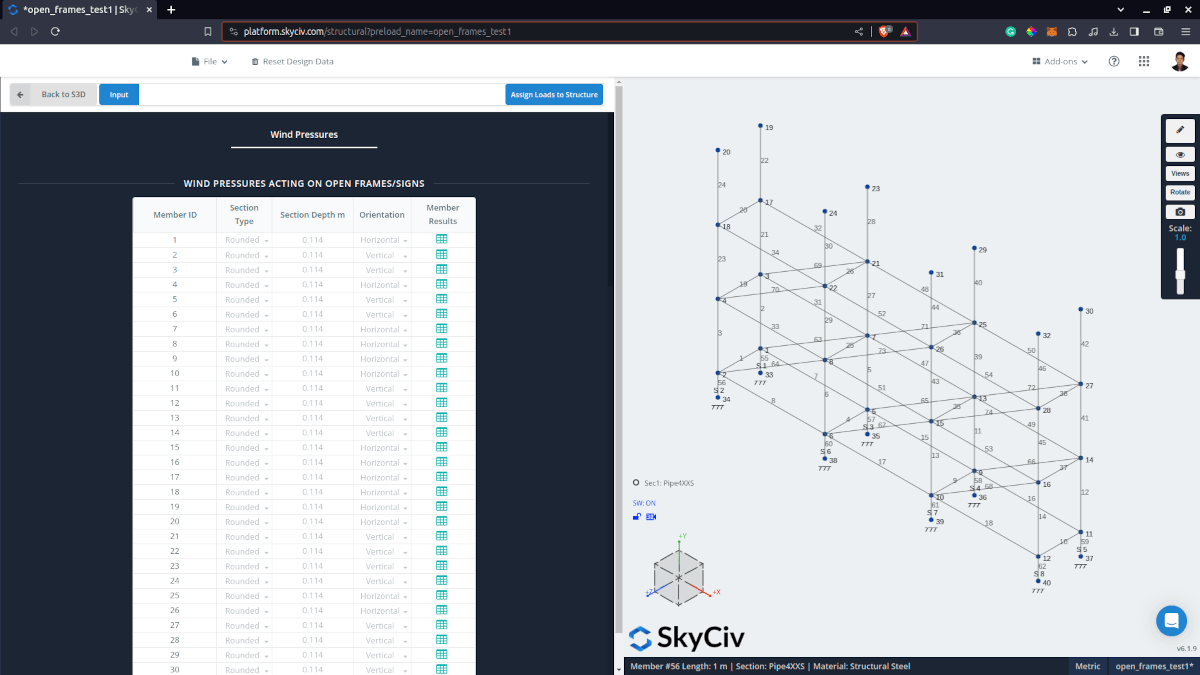
Abbildung 15. Zusammengefasste Windergebnisse für jedes Mitglied.
Sobald alle Winddrücke erzeugt sind, Wir können unsere Lastfälle für jede angegebene Windrichtung erstellen. Zur einfachen Eingabe der Mitglieds-IDs, Sie können einfach das Mitglied im Modell auswählen und dann auf das Eingabefeld „Mitglieds-ID“ klicken. Dadurch sollten automatisch die Mitglieds-IDs der ausgewählten Elemente im S3D-Modell importiert werden. Sobald Sie fertig sind, Sie können einfach auf die Schaltfläche „Lasten festlegen“ klicken, um die Winddrücke auf die Elemente anzuwenden. Dabei wird der für jedes Bauteil berechnete Winddruck in eine über das gesamte Bauteil wirkende Flächenlast umgerechnet. Beachten Sie das für ASCE 7, Abschirmwirkung wird nicht berücksichtigt, deshalb, Die auf die Bauteile wirkenden Winddrücke dürfen nicht verringert werden.
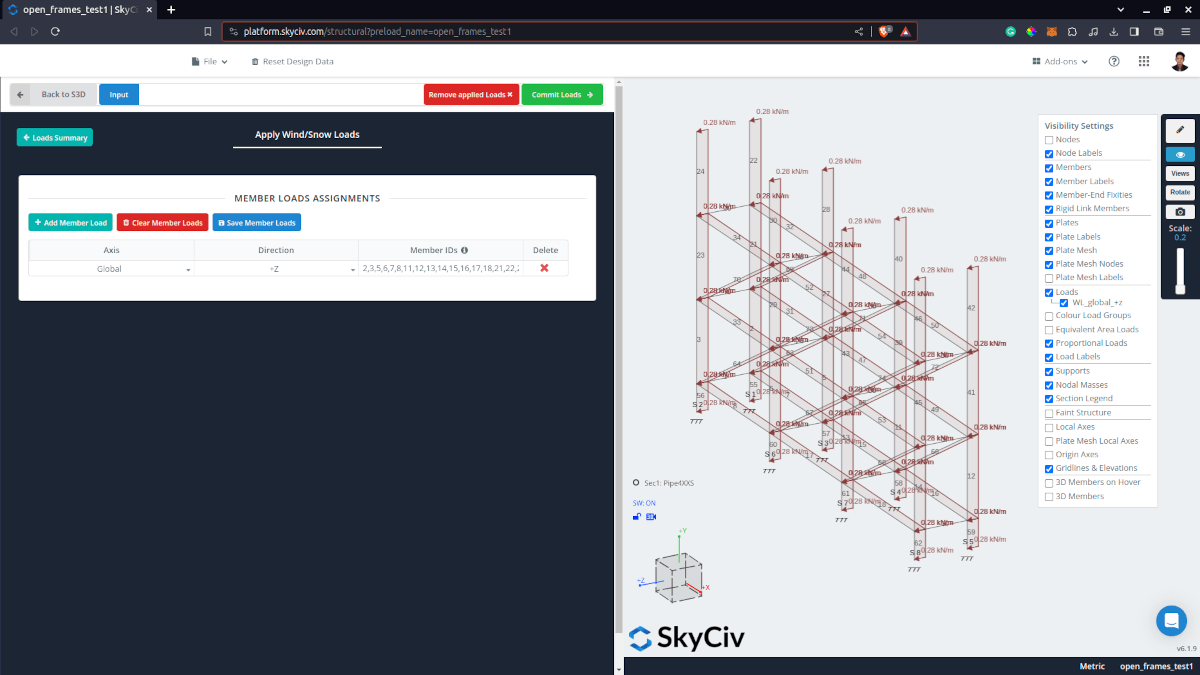
Abbildung 16. Angewandter und umgewandelter Winddruck auf jedes Element im S3D-Modell.
Für zusätzliche Ressourcen, Sie können diese Links als Referenz verwenden:


